Page 1
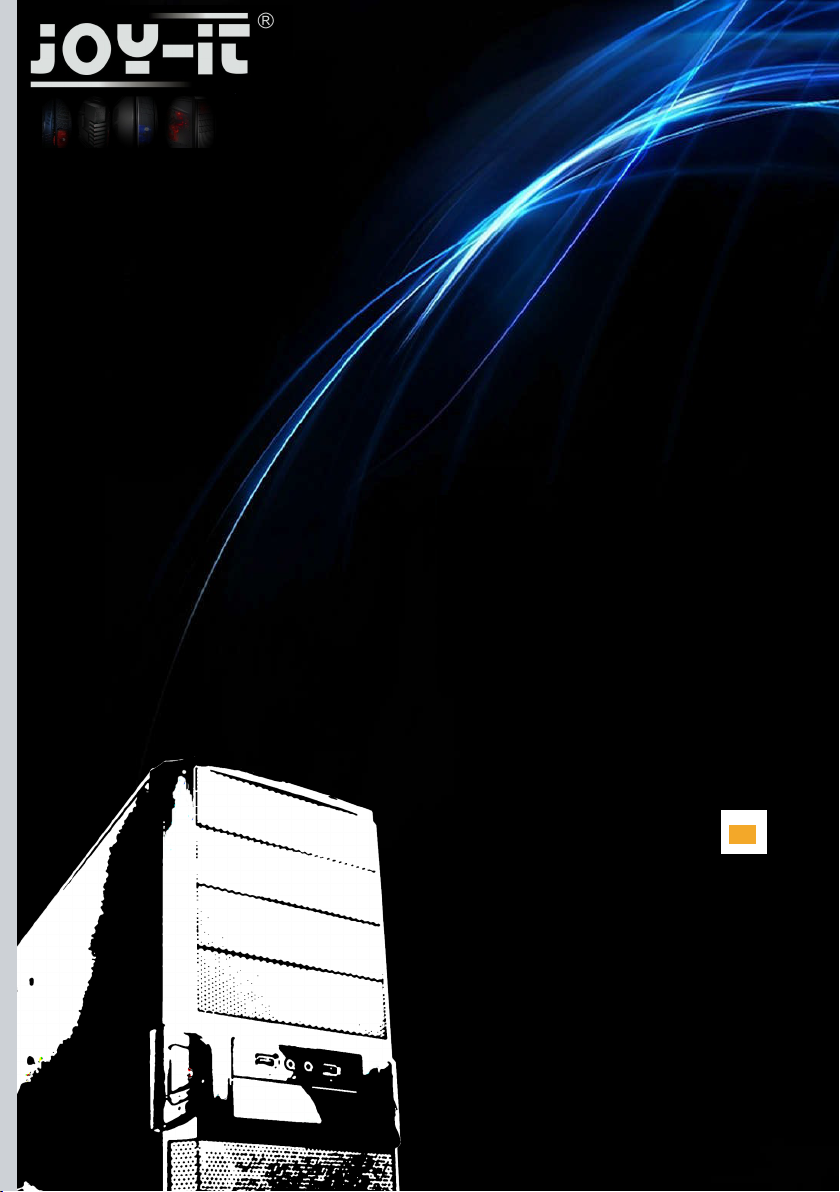
PC-Systeme - made in Germany*
Kurzanleitung / Quick Guide
für Komplett PCs
* JOY-iT PCs werden in Deutschland gefergt, die verbauten Komponenten können aber aus anderen Ländern stammen
Nederlands
Time for more
Page 2
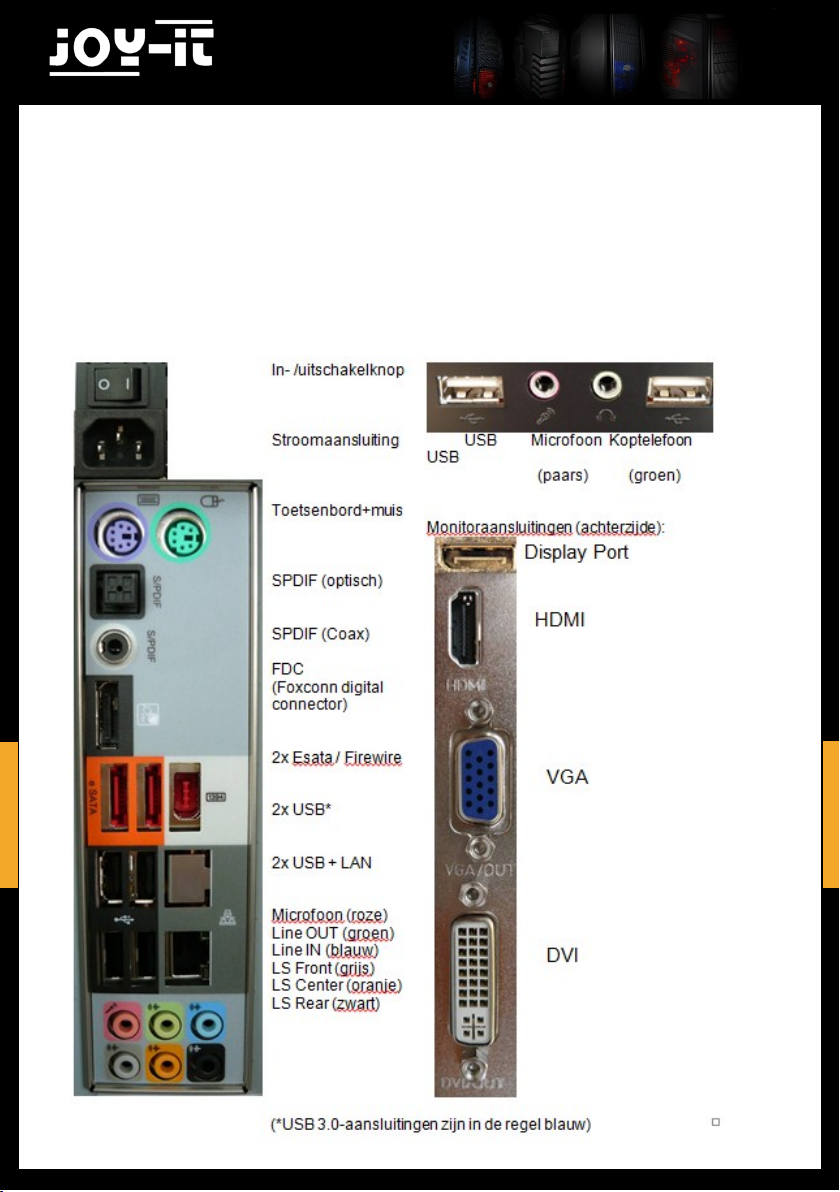
®
Korte gebruiksaanwijzing
Hartelijk dank voor de aankoop van dit pc-systeem, de onderstaande korte gebruiksaanwijzing moet u
helpen bij het plaatsen van de pc.
Lees de gebruiksaanwijzing helemaal !!!
Dit is een universele gebruiksaanwijzing, daarom moeten de afbeeldingen worden gezien als
voorbeelden en deze kunnen afwijken, evenals de uitrusting; de foto’s laten de maximale uitrusting zien.
Aansluitingen achterzijde Aansluitingen voorpaneel
Page 3
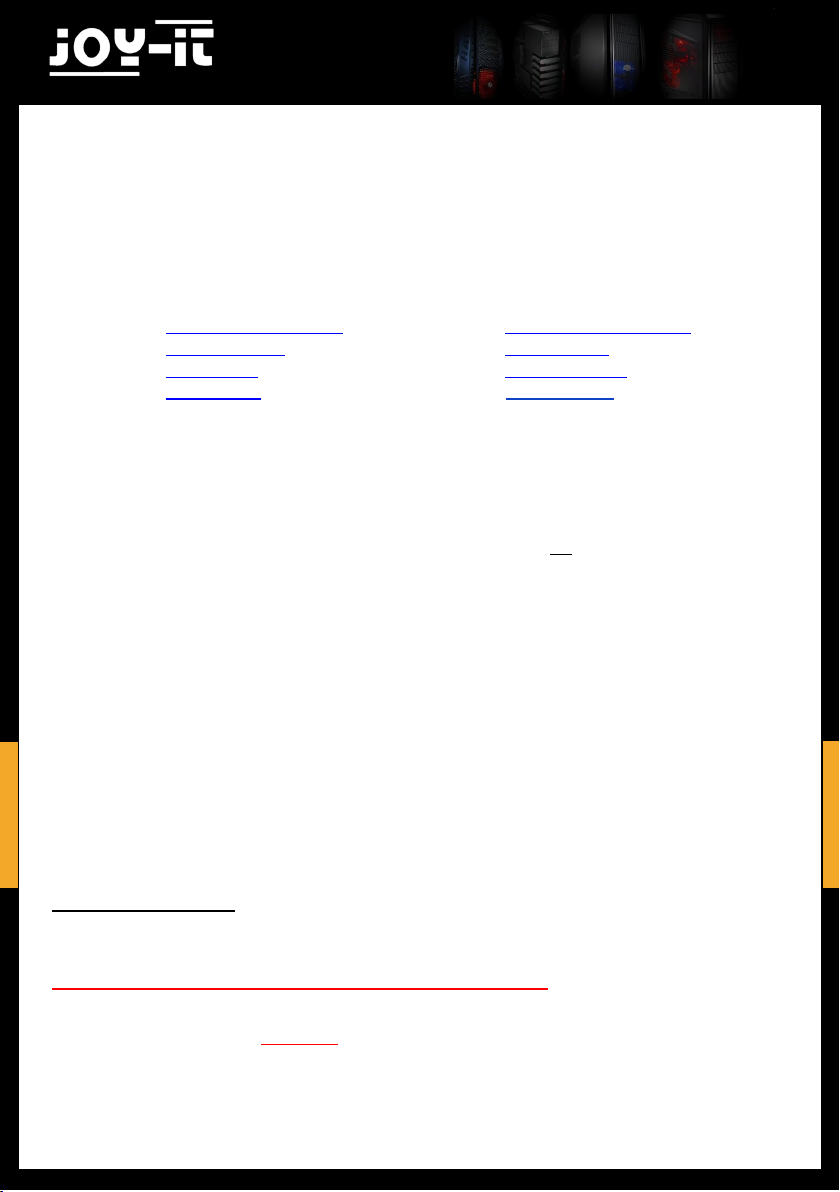
®
Aansluiting en installatie
De actuele besturingsprogramma‘s vindt u op de homepage van de fabrikant van het moederbord.
Het model en het merk vindt u in de bijlage van de pc of direct op het moederbord.
Bezoek ook onze homepage www.joy-it.net, hier vindt u actuele informatie en links naar de verschillende
fabrikanten.
Websites van de fabrikanten van moederborden:
Biostar: www.biostar-europe.com Foxconn: www.foxconnchannel.com
Elitegroup: www.ecs.com.tw Nvidia: www.nvidia.de
ATI / AMD www.amd.de Gigabyte: www.gigabyte.de
Asus www.asus.de ASRock www.asrock.de
1. Sluit eerst alle kabels aan en schakel daarna pas de stroom in.
2. Wanneer u een pc heeft gekocht met een besturingssysteem dat vooraf is geïnstalleerd, hoeft u dit
alleen maar in te schakelen. Het besturingssysteem en de besturingsprogramma‘s zijn al geïnstalleerd. U
hoeft alleen nog maar enkele gegevens in te voeren om de installatie te voltooien.
Wanneer u de pc zonder besturingssysteem heeft gekocht, dient u nu uw cd met het besturingssysteem
in het station te plaatsen. Het systeem boot automatisch vanaf de ingelegde cd of dvd.
3. Installeer het besturingssysteem. (Zie de volgende pagina)
Bij vragen kunt u zich richten tot de fabrikant van het besturingssysteem of het bedrijf waar u het
besturingssysteem heeft gekocht.
4. Plaats vervolgens de cd met het besturingsprogramma voor het moederbord. Volg de instructies van
het installatieprogramma en installeer de besturingsprogramma‘s.
5. Plaats vervolgens de cd voor de Wlan-adapter (optioneel) en volg hiervoor eveneens de instructies van
het installatieprogramma.
Let op! De meegeleverde besturingsprogramma’s zijn in de regel voor de besturingssystemen Vista &
Windows 7, gedeeltelijk ook nog voor Windows XP. Wanneer u andere besturingssystemen wilt
gebruiken, kunt u dat natuurlijk doen. Wij maken u er echter uitdrukkelijk op attent, dat deze niet werden
getest en een probleemloze functie niet kan worden gewaarborgd.
Onderhoud / uitbreiding
Verwijder het netsnoer alvorens de behuizing van de pc te openen en raak een metalen deel van de
behuizing aan voor de aarding.
Het pc-systeem kan worden beschadigd door statische oplading!
U dient de behuizing uitsluitend te openen, wanneer u de pc wilt uitbreiden of reinigen (verwijder stof).
Voor beiden is een bepaalde vakkennis voorwaarde en daarom gaan we op dit punt niet verder in.
Wanneer u hiermee geen ervaring hebt, dient u zich te richten tot een betrouwbare pc-speciaalzaak.
Aansprakelijkheidsuitsluiting:
Wij zijn niet aansprakelijk voor storingen, het verlies van gegevens of onvolledigheid.
Maak regelmatig een back-up van uw gegevens.
Page 4

®
Installatie besturingssysteem
Windows XP / Windows Vista / Windows 7 Stand 02/2013
Deze gebruiksaanwijzing is uitsluitend bedoeld als een klein hulpmiddel voor de installatie. Let
er echter op, dat wanneer u een pc zonder besturingssysteem hebt gekocht, u zelf
verantwoordelijk bent voor de installatie daarvan. Wanneer u zichzelf niet in staat acht de
installatie uit te voeren of wanneer er problemen ontstaan bij de installatie, adviseren wij u een
pc-speciaalzaak / technicus in de arm te nemen voor de installatie.
Deze gebruiksaanwijzing pretendeert niet volledig te zijn. Wij zijn niet aansprakelijk voor
schades die ontstaan door het gebruik van deze gebruiksaanwijzing, van welke aard dan ook,
met name voor het verlies van gegevens.
1 Bootvolgorde bios aanpassen (Alleen nodig wanneer de pc niet automatisch start vanaf de
cd)
- Start de computer op en druk vervolgens direct herhaaldelijk op de ‘DEL‘-toets om in het bios te
komen. U krijgt een melding ‘please press „XXX“ to enter Bios‘ (deze toets moet u herhaaldelijk
indrukken).
- In het bios zoekt u de optie ‘Boot device priority‘ of ‘First Boot device‘, deze bevindt zich normaliter in
het submenu ‘Advanced‘ of in het submenu ‘Boot‘, afhankelijk van welke bios wordt gebruikt.
- Wijzig hier First Boot Device in DVD en Second Boot Device in HD (harde schijf).
- Sla het bios op (meestal door de F10-toets in te drukken).
2 Installatie
- Plaats de cd of dvd met het besturingssysteem in het station.
- Start het systeem opnieuw. Na het commando op het beeldscherm drukt u op een willekeurige toets
om de cd/dvd te booten, druk na het commando op een toets.
- Het installatieprogramma start.
- Volg de aanwijzingen van het installatieprogramma en voer de installatie uit:
-Nadat de software uw pc aan een paar controles heeft onderworpen, wordt u gevraagd op
welke harde schijf het besturingssysteem moet worden geïnstalleerd.
Let op: Door het formatteren worden alle gegevens op de harde schijf gewist!
Selecteer de harde schijf. Wanneer u de harde schijf wilt indelen, krijgt u via de knop
‘geavanceerd‘ meerdere mogelijkheden. (Probleem: Er wordt geen harde schijf
weergegeven bij gebruik van een oudere XP-versie, zie 1)
- Na de installatie van het besturingssysteem plaatst u de cd met het besturingsprogramma van het
moederbord en installeert u deze.
- Wanneer u een pc heeft gekocht met Wlan-kaart of TV-kaart, zijn ook hiervoor cd’s met het
besturingsprogramma bijgevoegd, die nog moeten worden geïnstalleerd.
- Wij adviseren de pc na de installatie te verbinden met het internet om de actuele updates voor het
besturingssysteem te downloaden (Windows Update) en om het te activeren.
Veel plezier met uw nieuwe pc
Page 5

®
Bekende problemen / Windows XP
1- Let op: Wanneer u oude versies gebruikt van Windows XP kan het gebeuren dat uw harde schijf
niet wordt herkend. Dit is geen computerstoring, maar ligt gewoon aan het feit dat Windows XP al
sinds 2001 op de markt is en een groot deel van de huidige hardware op het toenmalige tijdstip niet
bestond en dus ook niet wordt ondersteund door oudere versies.
In dat geval moet u een Sata resp. AHCI-besturingsprogrammadiskette maken, hiervoor heeft u een
tweede pc nodig, de precieze handelwijze verschilt van pc tot pc.
Normaliter bevindt zich op de cd met het besturingsprogramma van het moederbord een tool, die deze
diskette maakt. Raadpleeg hiervoor het handboek van het moederbord.
Start de pc opnieuw op! Na het begin van de installatie verschijnt een melding, dat u de F6-toets moet
indrukken om besturingsprogramma‘s toe te voegen. Druk vervolgens op de F6-toets, leg de diskette
in het station en selecteer het besturingsprogramma na het verschijnen van het commando.
Dit is alleen mogelijk met een diskette (diskettestation), wanneer uw
pc geen diskettestation heeft, moet u er een inbouwen of een actuele
Windows-versie gebruiken. USB-media of cd‘s worden hier niet
ondersteund!
Let op! Microsoft Windows XP is helaas geen actueel
besturingssysteem meer. Op veel actuele pc’s kan het weliswaar nog
worden geïnstalleerd, het aantal pc-systemen waarvoor geen
Windows XP-besturingsprogramma’s meer worden aangeboden,
wordt echter steeds groter. Daarom kan niet worden gewaarborgd, dat
Windows XP nog op uw pc-systeem functioneert.
Microsoft stelt alleen nog beveiligingsupdates en support beschikbaar voor Windows XP
Service Pack 3, deze wordt waarschijnlijk eveneens beëindigd in 2014.
Wij adviseren te gebruiken.
De conformiteitsverklaring voor JOY-iT®-producten vindt u op onze homepage:
Page 6

®
Bekende problemen / oplossingen
Helaas gebeurt het tijdens het transport wel eens, dat het werkgeheugen losraakt.
Storing: Er verschijnt geen beeld na het inschakelen en de pc kan piepen.
Gebruiksaanwijzing om deze storing te verhelpen:
1. Verwijder de stroomkabel van het voedingsapparaat.
2. Druk vervolgens nogmaals op de inschakelknop.
3. Verwijder de linkerzijwand (met de ventilatiesleuven).
4. Lokaliseer de geheugenmodules, deze bevinden zich meestal op het moederbord in het
rechtergedeelte aan de bovenkant.
5. Raak nu een metalen deel van de behuizing aan om evtl. statische oplading af te leiden.
Anders kan de pc beschadigd worden door statische oplading!
6. Verwijder het geheugen door de beide vergrendelingen rechts en links van het geheugen naar
buiten te drukken.
7. Druk het geheugen nu weer in de opname, de vergrendelingen grijpen vanzelf weer in het
geheugen en zetten dit vast.
8. Controleer of de vergrendelingen correct in de uitsparingen van het geheugen zijn vastgeklikt;
wanneer dat niet het geval is, moet het geheugen dieper in de insteekplaats worden gedrukt.
9. Monteer de zijwand en sluit de stroomkabel weer aan.
Wanneer de storing nog niet is verholpen, dient u contact op te nemen met de speciaalzaak waarbij u
het systeem heeft gekocht (zie volgende pagina).
Page 7

®
Kwaliteit / service
Geachte klant,
Hartelijk gefeliciteerd met de aankoop van uw nieuwe JOY-iT®-computer.
Pc-systemen van JOY-iT® worden gemaakt in Duitsland* en worden onderworpen aan strenge
kwaliteitscontroles.
Helaas kunnen mankementen nooit voor 100% worden uitgesloten, ook tijdens het transport kan
het soms gebeuren dat een onderdeel los gaat zitten of wordt beschadigd.
De garantie heeft uitsluitend betrekking op de hardware die in de oorspronkelijk geleverde pc is
ingebouwd en niet op problemen door upgrades of softwareproblemen.
Bij een mankement dient u zich te richten tot de speciaalzaak bij wie u het systeem heeft gekocht.
Sommige van onze pc-modellen zijn voorzien van een transportbeveiliging, die de grafische kaart
en de CPU-koeler beveiligt tijdens het transport. Alvorens de pc terug te sturen, moet deze weer
worden teruggeplaatst, schades op grond van een ontbrekende transportbeveiliging of
onvoldoende verpakking vallen niet onder de garantie!
Voeg deze pagina met beschrijving van de storing beslist bij de retourzending!
Storingsbeschrijving
Beschrijf de storing zo gedetailleerd mogelijk, beschrijvingen als ‘defect‘ of ‘kapot‘ zijn niet
voldoende en kunnen ertoe leiden dat de storing niet wordt gevonden.
Storing: (aankruisen a.u.b.) Geen beeld DVD doet het niet
Internet doet het niet, verbonden via LAN WLAN
Geen geluid/vervormd PC loopt vast / Blue Screen PC piept
Transportschade behuizing Harde schijf wordt niet herkend PC maakt lawaai
Installatie besturingssyssteem niet mogelijk XP Vista Windows 7
Ander (onder vermelden a.u.b.)
Was Windows vooraf geïnstalleerd op uw pc? Ja Nee
Wanneer doet de storing zich voor: altijd soms na _______ minuten
Overige informatie m.b.t. het probleem:
…………………………………………………………………………………………………………………
…………………………………………………………………………………………………………………
Aansprakelijkheidsuitsluiting: Tijdens de reparatiewerkzaamheden kan een testinstallatie worden
uitgevoerd, hierbij wordt de harde schijf gewist.
Maak zelf back-ups van uw gegevens, voor het verlies van gegevens kunnen wij niet aansprakelijk
worden gesteld.
(*De gebruikte onderdelen / componenten kunnen afkomstig zijn uit andere landen)
Page 8

Page 9

Page 10

Time for more
®
Kurzanleitung / Quick Guide
für Komplett PCs
Diese Anleitung enthält folgende Sprachen:
This Manual contains the following languages:
Ce manuel d’instructions est disponible dans les langues suivantes:
Deze gebruiksaanwijzing bevat de volgende talen:
Deutsch, English, Français, Nederlands
Copyright © JOY-iT®
